
时间:2020-08-10 23:41:53 来源:www.win10xitong.com 作者:win10
可能由于操作不小心或者病毒导致一些用户在用win10系统的时候会出现win10只要打开ie桌面出现temp文件夹的问题,对于不了解系统的网友就不知道win10只要打开ie桌面出现temp文件夹的问题该如何处理,想自己学习一下解决win10只要打开ie桌面出现temp文件夹的问题我们就一起来往下看,大家可以试着用这个方法:1、首先我们将Internet Explorer浏览器打开;2、点击右上角的齿轮“工具”按钮,在弹出的新菜单中点击“Internet选项”即可很简单的搞定了。如果你遇到了win10只要打开ie桌面出现temp文件夹不知都该怎么办,那就再来看看下面小编的操作方案。
具体方法如下:
1、首先我们将Internet Explorer浏览器打开;
2、点击右上角的齿轮“工具”按钮,在弹出的新菜单中点击“Internet选项”;
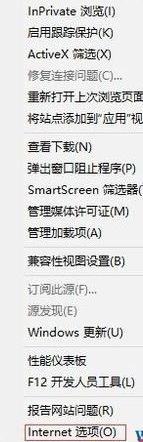
3、在常规选卡下点击【设置】按钮,如图:
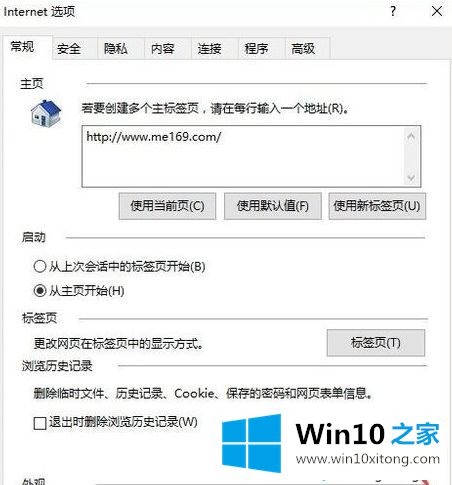
4、在弹出的网站数据设置界面点击移动文件夹;
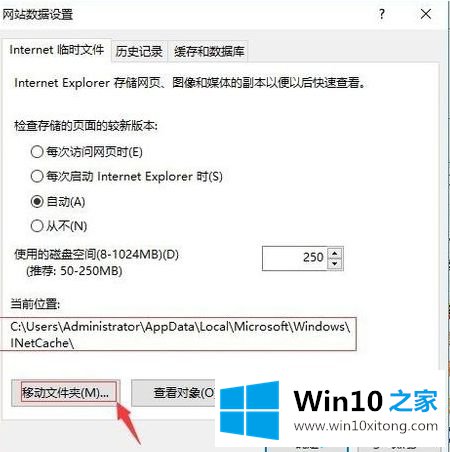
5、选择新的放置临时文件的文件夹。如:D:\temp,但是一般默认的路径为:C:\Users\Administrator(当前用户名)\Local Settings\Temp;
通过上述步骤进行操作修改设置之后我们只需按提示:windwos 会将你注销以完成对 internet 临时文件的移动,是否继续? 点击 “是”之后重启计算机即可!
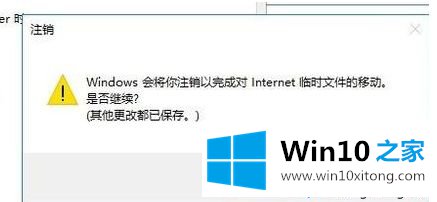
以上便是win10只要打开ie桌面出现temp文件夹的解决方法,遇到ie打开之后桌面就不会出现temp文件夹了。
这样操作就可以解决win10只要打开ie桌面出现temp文件夹的问题了,小编今天非常感谢各位对本站的支持,谢谢。